Xcode から iOS アプリをワイヤレスで iPhone にインストールする方法
ここでは、Xcode からネットワークを介して、ワイヤレスで iPhone に開発した iOS アプリをインストールする方法をご紹介します。
開発中に iOS アプリを iPhone などのデバイスにインストールしてデバッグやテストすると思います。
そんな時は、Mac にケーブルで iOS デバイスを接続して、以下のようにインストールしたいデバイスを選択して実行しますね。
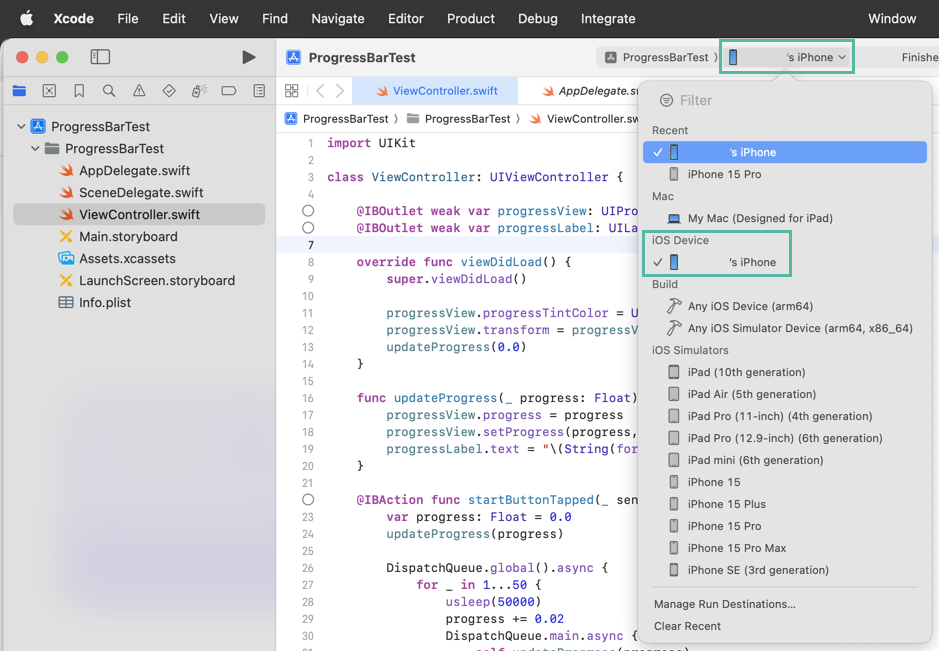
ここで、ケーブルを使わずに iPhone に iOS アプリを Xcode からインストールすることができます。
まず、Xcode を利用している Mac と iOS アプリをインストールしたい iPhone は同じネットワークに接続されている必要があります。
ワイヤレスで接続したい iOS デバイスをケーブルで Mac に接続しておきます。
Xcode の Window メニューから Devices and Simulators を選択します。
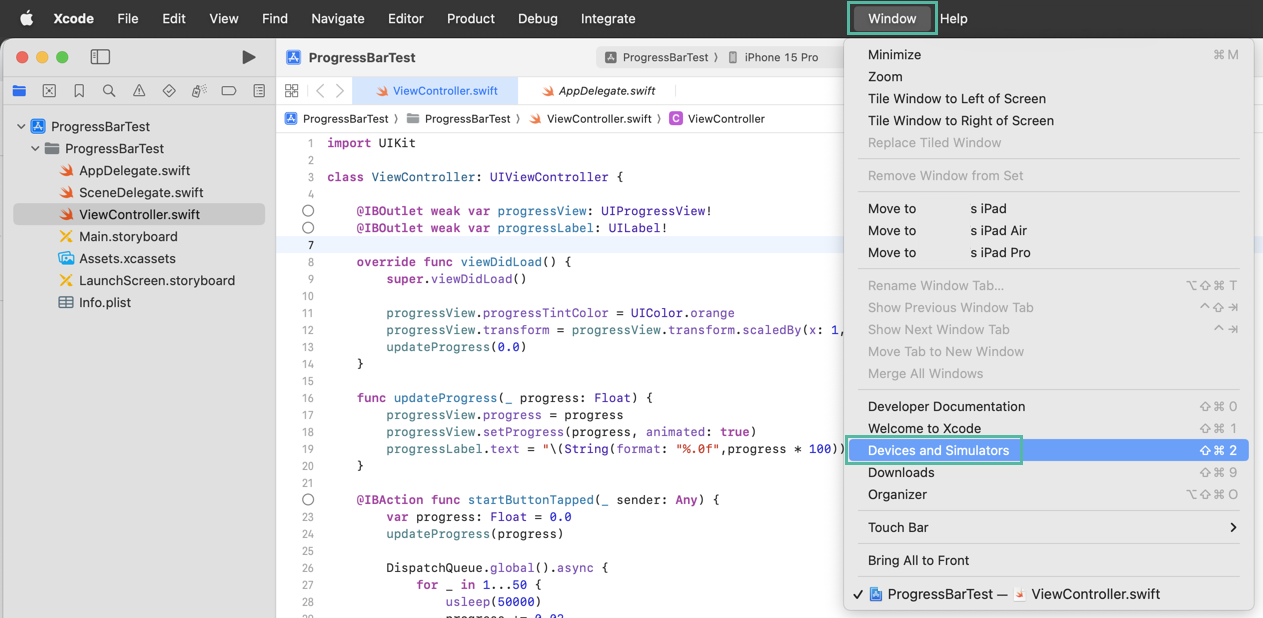
Devices に接続されている iPhone が表示されているので、選択します。
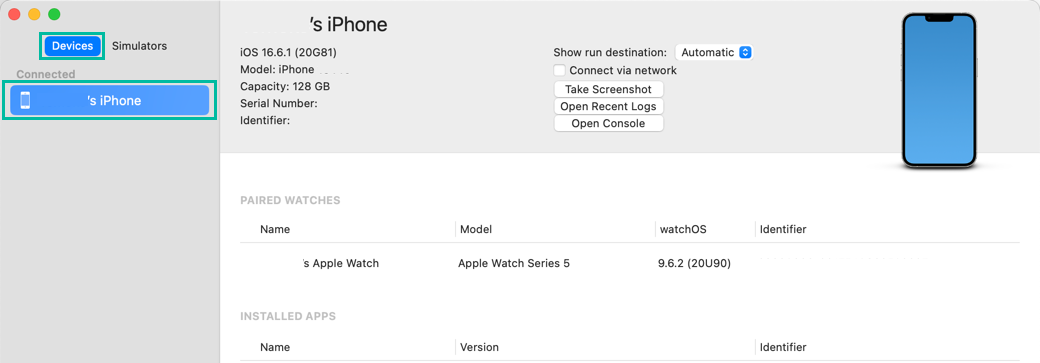
Connect via network をオンにします。 デバイス名の横に地球儀マークがつきます。
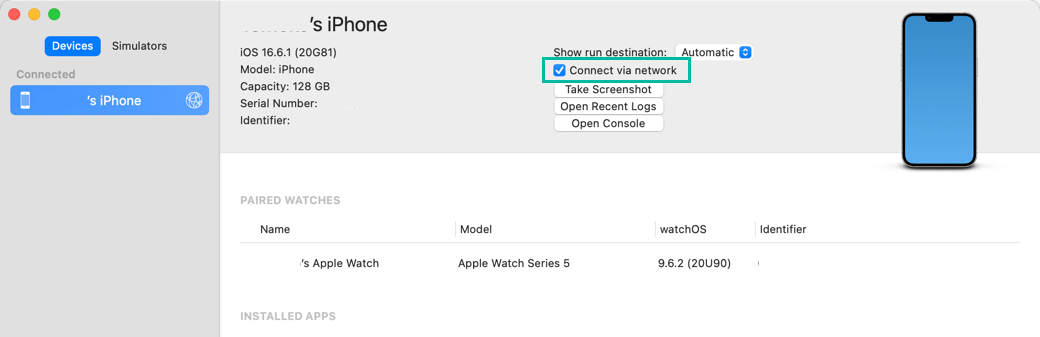
これで、ネットワークを介して、ワイヤレスで iPhone に開発した iOS アプリをインストールできるようになりました。
以下のように、ケーブルを抜いても、このデバイスがリストに表示され、選択してアプリをインストールすることができます。
こちらにもデバイス名の横に地球儀マークが表示されていますね。
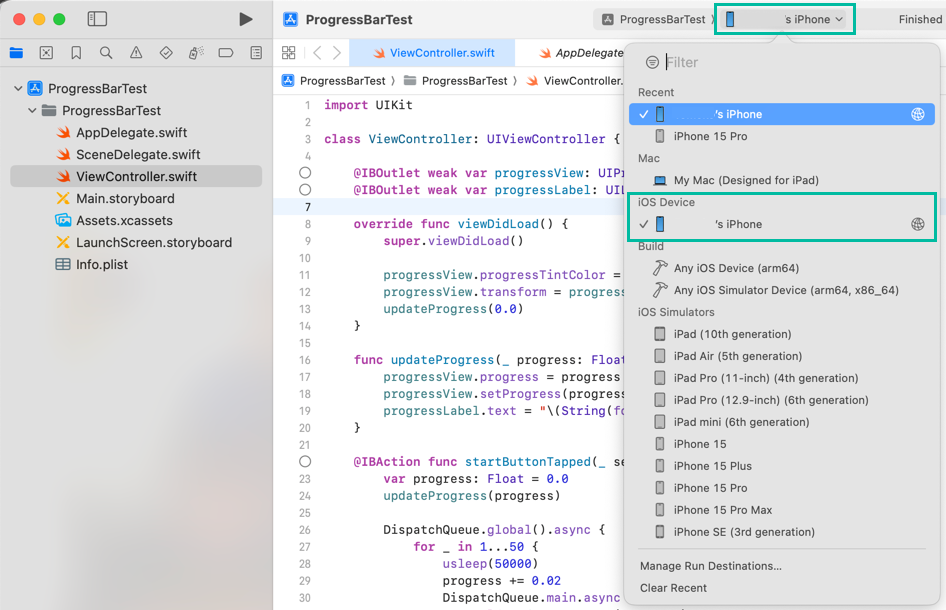
もし、インストールしようとした時に変なエラーが出た場合は、一度 Xcode を再起動して試してみてください。
以上、Xcode からネットワークを介して、ワイヤレスで iPhone に開発した iOS アプリをインストールする方法をご紹介しました。